批量重命名:根据 Excel 表格中的指定文本内容修改文件夹名称
翻译:简体中文,更新于:2023-04-27 16:40
概要:在处理大量文件时,有时需要将文件夹名称与 Excel 表格中的指定文本内容进行匹配,然后对匹配成功的文件夹进行批量修改名称的操作。这种需求通常出现在数据管理、文档归档等场景中。手动修改文件夹名称费时费力,且容易出错,因此需要一种自动化的解决方案来提高效率和准确性。本文将介绍如何利用 Excel 表格和批处理脚本实现这一目的。
在文件管理中,文件夹是一个非常重要的组织和分类工具,因此对文件夹名称的统一和规范性要求也越来越高。一些特定情况下我们需要对数百个文件夹进行重命名时,手动逐个修改明显不现实。假设我们是一家公司的数据管理人员,需要将存储在不同文件夹中的数据按照销售区域进行分类。我们可以通过将每个文件夹名称要包含的地理位置信息整理在 Excel 表格中,并文件夹对应路径匹配后批量修改文件夹名称来实现目标,从而快速而准确地完成数据整理,提高工作效率。
为了实现这一目的,我们可以使用一款名为「我的ABC软件工具箱」的工具。该工具可以对文件名和文件夹名进行批量修改、删除、替换等操作,且支持正则表达式和命令行参数等高级特性,可以满足各种批量处理需求。接下来,我们将介绍如何使用这款工具来实现根据 Excel 表格中指定文本修改文件夹名称完成重命名的操作。
打开软件,点击「文件名称」-「导入 Excel 替换文件夹名称」。
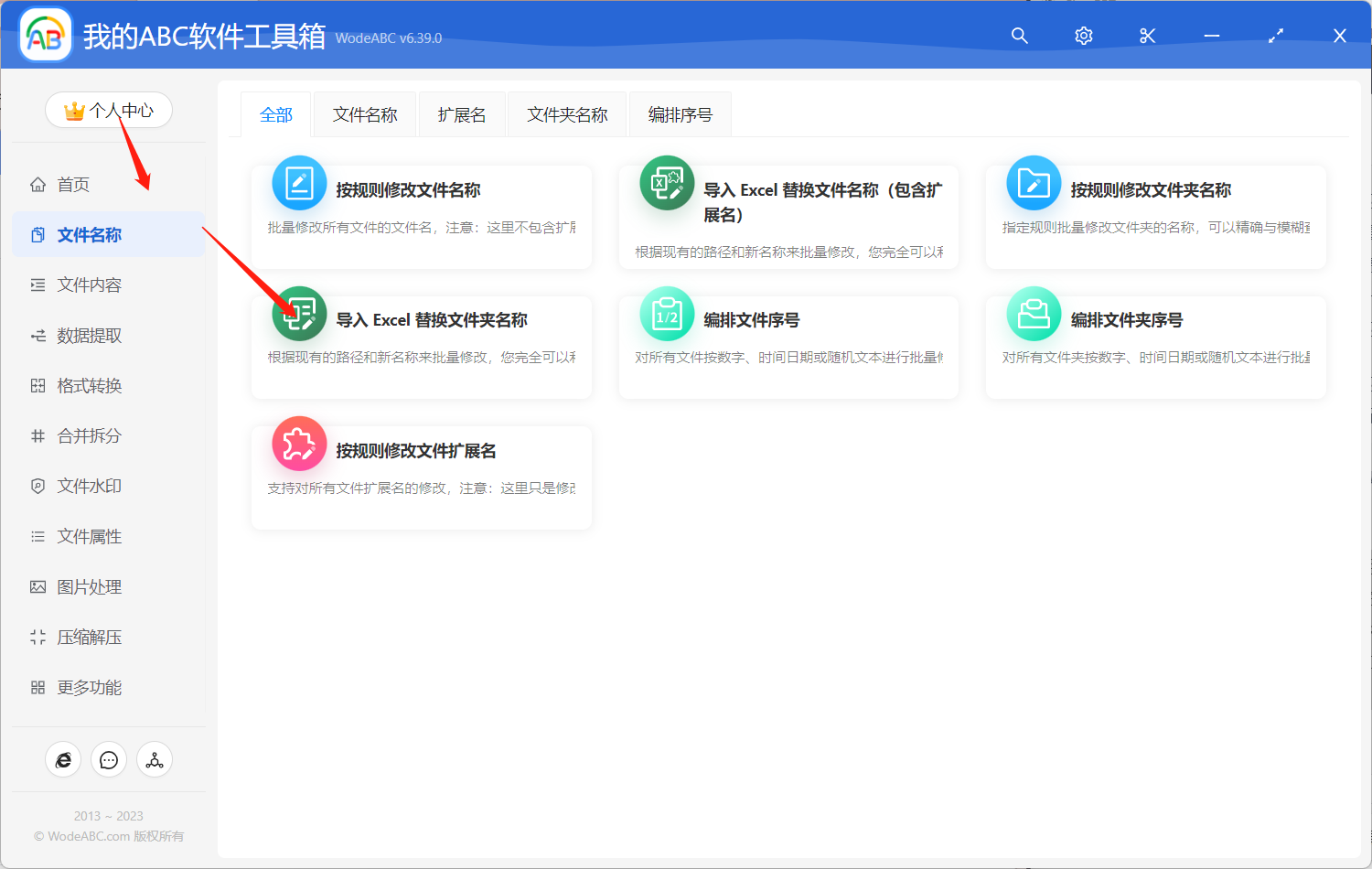
接下来将软件提供的 Excel 模板进行保存,如果您没有现成的文件夹路径清单的话也可以点击后一个选项,首先提取路径信息。
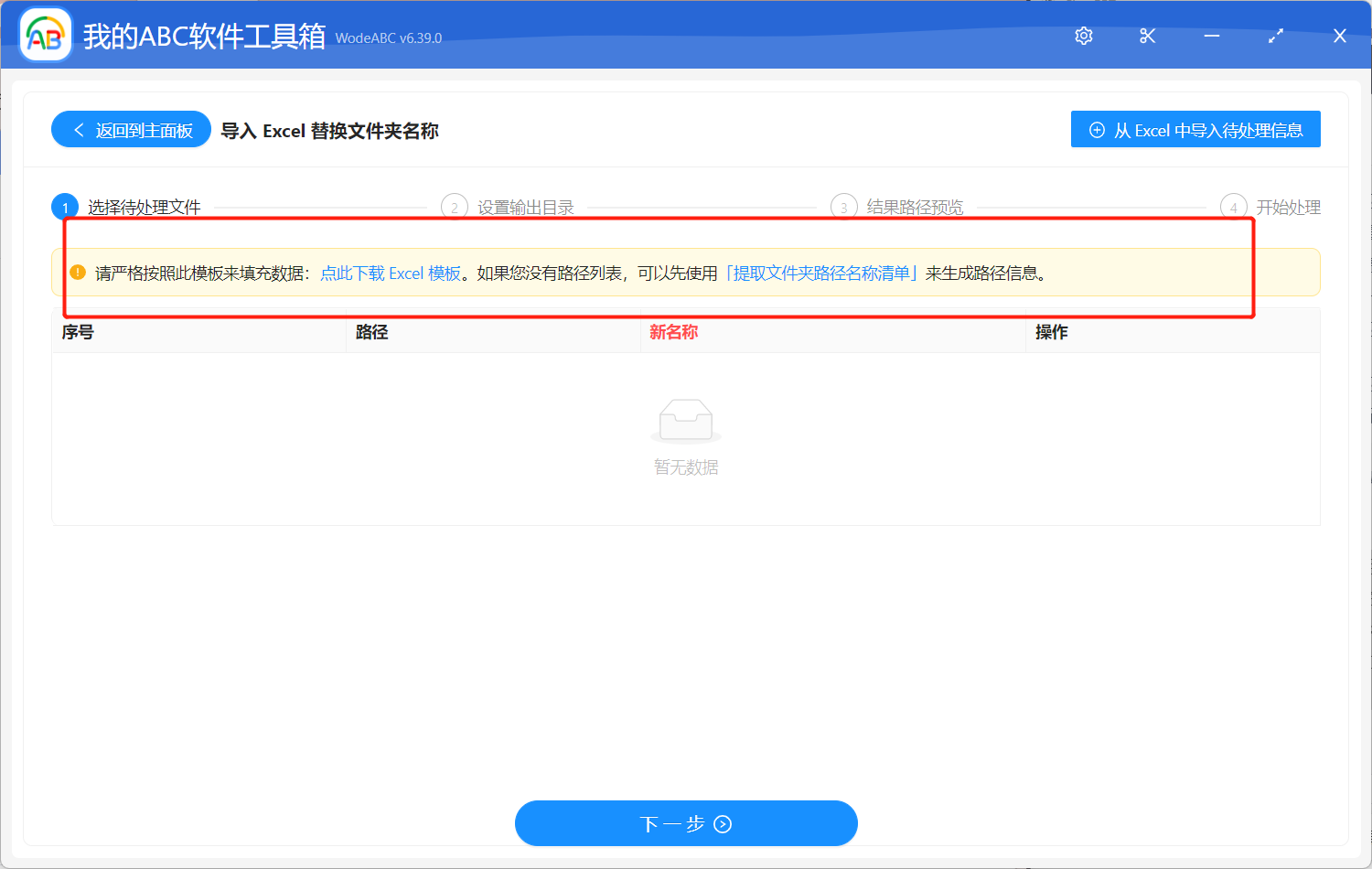
表格模板中有两列内容,文件夹路径和新名称。按照分类将其内容进行整理并保存 Excel 表格。
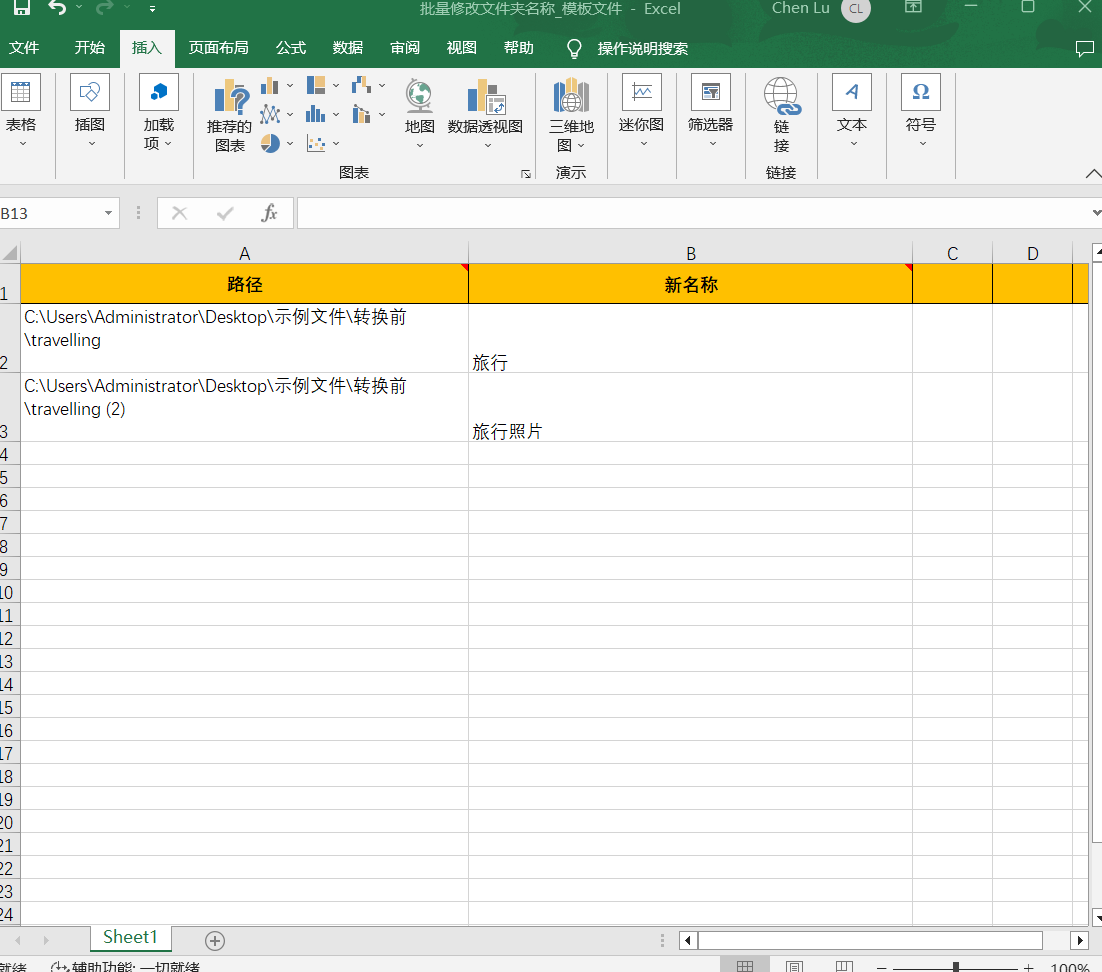
然后返回上传表格的界面将其添加进去,点击下一步。设置好输出目录以及对结果路径进行预览之后,最后点击“开始处理”。
等待处理完成软件界面上会有提示,您可以在设置好的文件夹中找到输出结果查看。下图是我通过实际操作得到的结果文件夹,在图中我们可以清楚的看到原文件夹的英文名称已经根据表格中的内容自动修改为了相对应的中文名称。
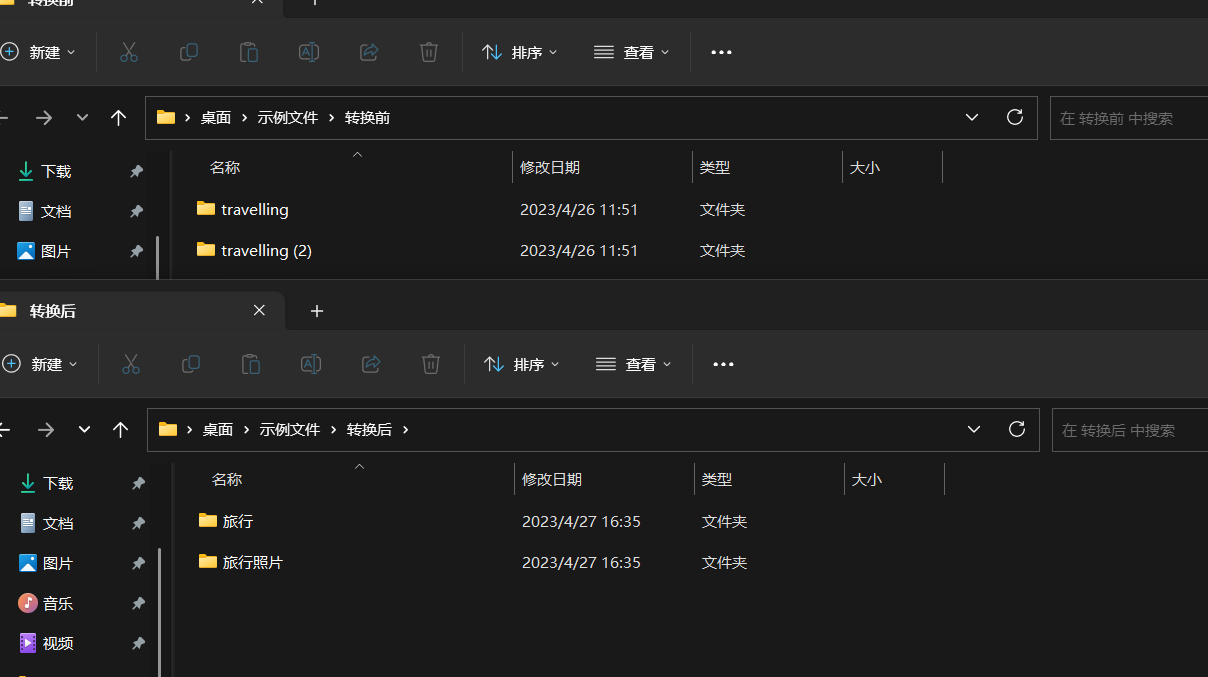
通过以上操作,我们就能快速的将大批量文件夹名称同时进行重命名处理,以便更好的对文件夹进行分类归档等操作。在这个过程中,起到最重要作用的还是我们的辅助工具,比如文中提到的这一款,它不仅可以批量重命名文件夹,而且也像文中提到的,可以批量提取文件夹路径清单。来方便后续的操作。不管在生活还是工作中,都是一个非常实用的工具。